Google AdMob 広告をSwiftUIに実装する
はじめに
・最下部に記載してある
”Google for Developers. “SwiftUI”. Google AdMob MobileAds SDK(iOS)”
の前提条件をチェックした方が対処となります。
まずは、そちらから読み進めてください。
・実装方法を確認したい方も対処となります。
【SwiftUI】delegateを理解してUIKitの機能をSwiftUIで利用する
【SwiftUI】delegateをより深く理解してUIKitの機能をSwiftUIで利用する
上記2記事も参考にしながら、読んでください。
イメージでとらえる
UIKitのカメラ機能をSwiftUIで利用可能にする
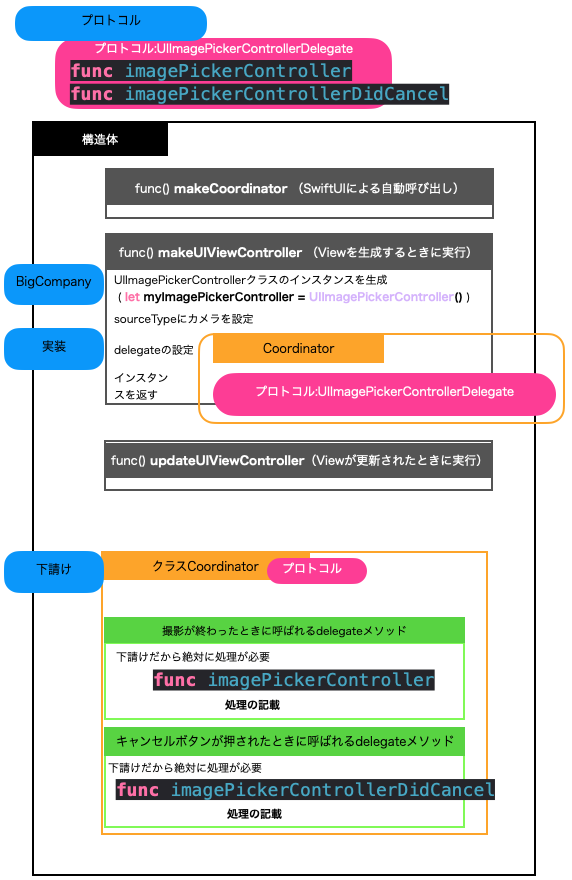
GoogleMobileAdsをSwiftUIで利用可能にする
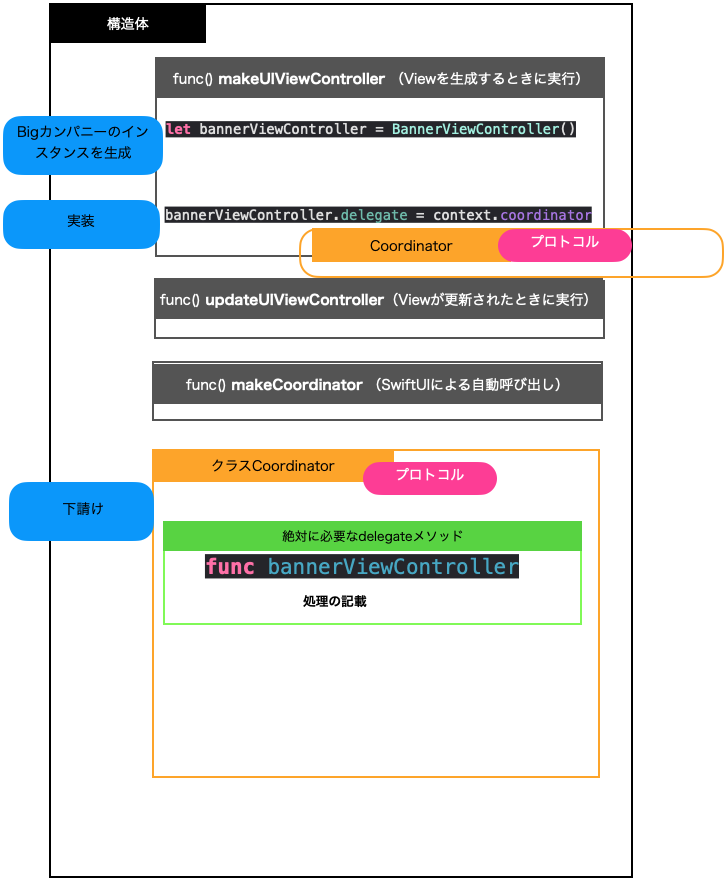
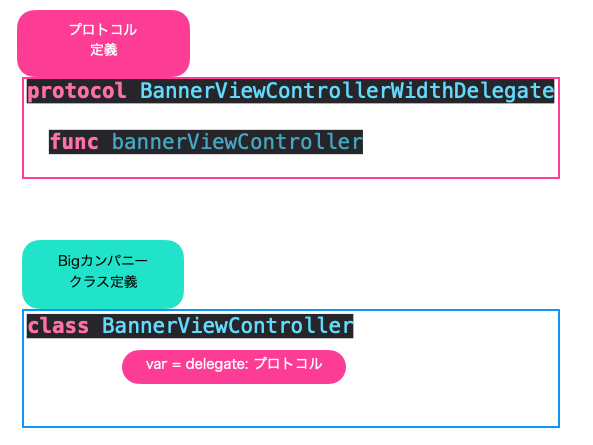
比較
いかがでしょうか。登場する役者は同じではないでしょか?
補足ですが、一つ目のBigカンパニーはUIImagePickerControllerクラスになります。
どのに定義されているかですが、UIKitの機能として定義されています。Xcodeで選択して、コマンドキーで”Jump to Definition”してみてください。そこへとぶことができます。
プロトコルも同様です。
実装
それでは、実際に実装していきます。
下記に参考と照らし合わせながら、進めていきます。
Step 1 ファイル作成
ファイルの作成。任意の名前.swiftで ファイルを作成します。
(”コマンド + N” で ”Swift File” を作成できます。)
Step 2 広告の幅を決める。
作成したファイルに下記のコードを入力します。
// Delegate methods for receiving width update messages.
protocol BannerViewControllerWidthDelegate: AnyObject {
func bannerViewController(_ bannerViewController: BannerViewController, didUpdate width: CGFloat)
}続いて、下記の追加してください。プロトコルとは分けてください。
class BannerViewController: UIViewController {
weak var delegate: BannerViewControllerWidthDelegate?
override func viewDidAppear(_ animated: Bool) {
super.viewDidAppear(animated)
// Tell the delegate the initial ad width.
delegate?.bannerViewController(
self, didUpdate: view.frame.inset(by: view.safeAreaInsets).size.width)
}
override func viewWillTransition(
to size: CGSize, with coordinator: UIViewControllerTransitionCoordinator
) {
coordinator.animate { _ in
// do nothing
} completion: { _ in
// Notify the delegate of ad width changes.
self.delegate?.bannerViewController(
self, didUpdate: self.view.frame.inset(by: self.view.safeAreaInsets).size.width)
}
}
}以上でプロトコルとBigカンパニーの定義が終わりました。
Step 3 構造体の作成
必要なコードを追加します。同じファイル内ですが、プロトコルとBigカンパニーとは分けて作成してください(上記のイメージのように)
struct BannerView: UIViewControllerRepresentable {
@State private var viewWidth: CGFloat = .zero
private let bannerView = GADBannerView()
// private let adUnitID = "実際のナンバーを記載してください"
//下記はテスト
//バナー広告
// private let adUnitID = "ca-app-pub-3940256099942544/2934735716"
//アダプティブバナー広告
private let adUnitID = "ca-app-pub-3940256099942544/2435281174"
func makeUIViewController(context: Context) -> some UIViewController {
let bannerViewController = BannerViewController()
bannerView.adUnitID = adUnitID
bannerView.rootViewController = bannerViewController
bannerView.delegate = context.coordinator
bannerViewController.view.addSubview(bannerView)
// Tell the bannerViewController to update our Coordinator when the ad
// 2023/-7-12
NSLayoutConstraint.activate([
bannerView.topAnchor.constraint(
equalTo: bannerViewController.view.safeAreaLayoutGuide.topAnchor),
bannerView.centerXAnchor.constraint(equalTo: bannerViewController.view.centerXAnchor),
])
// width changes.
bannerViewController.delegate = context.coordinator
return bannerViewController
}
func updateUIViewController(_ uiViewController: UIViewControllerType, context: Context) {
guard viewWidth != .zero else { return }
// Request a banner ad with the updated viewWidth.
bannerView.adSize = GADCurrentOrientationAnchoredAdaptiveBannerAdSizeWithWidth(viewWidth)
bannerView.load(GADRequest())
}
func makeCoordinator() -> Coordinator {
Coordinator(self)
}
internal class Coordinator: NSObject, BannerViewControllerWidthDelegate, GADBannerViewDelegate {
let parent: BannerView
init(_ parent: BannerView) {
self.parent = parent
}
// MARK: - BannerViewControllerWidthDelegate methods
func bannerViewController(_ bannerViewController: BannerViewController, didUpdate width: CGFloat) {
// Pass the viewWidth from Coordinator to BannerView.
parent.viewWidth = width
}
// MARK: - GADBannerViewDelegate methods
func bannerViewDidReceiveAd(_ bannerView: GADBannerView) {
print("\(#function) called")
}
func bannerView(_ bannerView: GADBannerView, didFailToReceiveAdWithError error: Error) {
print("\(#function) called")
}
func bannerViewDidRecordImpression(_ bannerView: GADBannerView) {
print("\(#function) called")
}
func bannerViewWillPresentScreen(_ bannerView: GADBannerView) {
print("\(#function) called")
}
func bannerViewWillDismissScreen(_ bannerView: GADBannerView) {
print("\(#function) called")
}
func bannerViewDidDismissScreen(_ bannerView: GADBannerView) {
print("\(#function) called")
}
}
}あとは、これを呼び出すだけです。
Step 4 呼び出し
下記のように、表示した場所でBannerView()を生成してください。
struct ContentView: View {
var body: some View {
BannerView()
}
}まとめ
その他の広告表示方法も下記の参考資料より確認できます。
まだまだ勉強中です。誤りがありましたらご連絡していただけたら幸いです。
参考
Google for Developers. “SwiftUI”. Google AdMob MobileAds SDK(iOS)
https://developers.google.com/admob/ios/swiftui?hl=ja (参照 2023-08-17)
藤 治仁・小林 加奈子・小林 由憲. SwiftUI 対応 たった2日でマスターできるiPhone アプリ開発集中講座 Xcode 13/iOS 15/Swift 5.5対応. ソシム株式会社、2021、p304-p335.

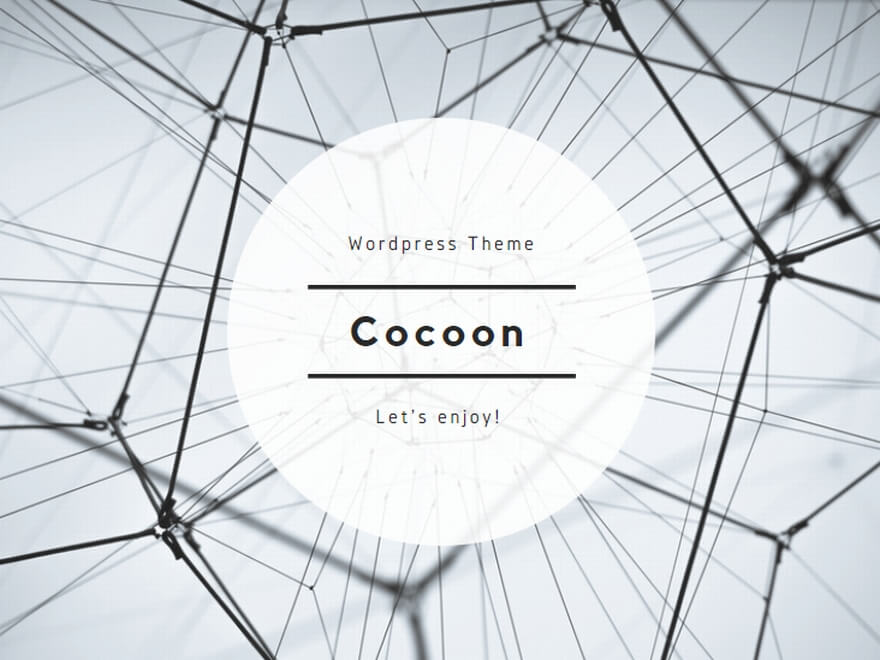

コメント